Je crée mon premier torrent sur YGG 1 Dernière mise à jour : 06/10/2017 v0,4 Po
Je crée mon premier torrent sur YGG 1 Dernière mise à jour : 06/10/2017 v0,4 Pour les nuls Ceux qui savent et qui ont juste besoin d’une piqûre de rappel, passez votre chemin. Vous trouverez ce didacticiel trop long et trop détaillé. Par Farfadey Intro 2 Je suis moi-même un débutant dans la création de torrent. J’ai eu pas mal de difficultés sur internet avec des didacticiels qui passait sous silence des passages certainement évidents pour beaucoup. Alors voilà : un nul s’adresse aux nuls Je vais le long de ce pps créer sur YGG, le torrent d’un film, Bloody Mallory. Comme client, j’utilise uTorrent. Pour savoir comment il est paramétré, allez sur le torrent uTorrent 2.2.1, version client torrent préconisée par YGG avec Conseil de configuration Intro 3 Et n’oubliez pas, avant de vous lancer dans la création d’un torrent, d’aller vérifier sur YGG que ce torrent n’existe pas. Les doublons sont interdits. (Sauf si vous utilisez un format différent) Préalable 4 Pour placer les données dont j’aurai besoin, je le ferai dans un dossier Temp créé sur la racine du disque C (c:\Temp). Vous pourrez placer vos fichiers dans Mes documents, sur le bureau, ou bon vous semble. Chacun est maître chez soi. Mais je considère que ce sera pour tout le monde dans le dossier Temp. Un outil nécessaire : MediaInfo 5 C’est un petit logiciel gratuit. Il nous fournira un tas d’information pour la vidéo ou la musique. Bien pratique pour créer notre .nfo (C’est quoi un .nfo? On verra ça plus tard.) Si vous ne l’avez pas, téléchargez le et installez le. Je vous explique comment MédiaInfo 6 A chaque fois que possible, allez sur le site de l’éditeur. Pour cela vous pouvez aller sur offurl. Mais je m’égare. Je vous propose l’adresse https://mediaarea.net/fr/MediaInfo Je vous laisse le télécharger et l’installer. Le dossier Temp 7 J’ai placé dedans les données que je veux partager (un dossier ou un fichier) Ici le film Bloddy Malory Et je créer un petit fichier texte que je renomme mémo.txt (facultatif). C’est pour mémoriser des URL, pas sûr qu’on en aura besoin. Le fichier .nfo 8 Un fichier NFO est un fichier texte, c'est-à-dire un simple fichier contenant du texte au format ASCII. Un tel fichier accompagne généralement des fichiers en téléchargement pour apporter des informations additionnelles sur l'installation ou l'utilisation du logiciel. YGG le demande. Le fichier .nfo 9 Le contenu du .nfo varie suivant le type de données partagées. N’hésitez pas de consulter les .nfo présents dans les torrents sur YGG. Pour les vidéos, le logiciel MediaInfo vas être bien pratique. Le fichier .nfo 10 Lancez MédiaInfo, puis Fichier>ouvrir>Fichier Le fichier .nfo 11 Allons chercher notre film placé dans le dossier Temp. Bouton Ouvrir. Le fichier .nfo 12 Menu Vue>Texte Menu Fichier > Exporte Le fichier .nfo 13 Clic pour choisir la destination On choisit le dossier Temp On donne un nom significatif. Ici Bloody Mallory. Bouton Enregistrer Plus prendre par la main, c’est pas possible Le fichier .nfo 14 On renomme ce fichier texte en : Bloody Mallory.nfo Et voila! On a notre fichier .nfo Le fichier de partage 15 Si c’est un dossier même principe On doit donner à notre torrent un nom explicite. Ici je le fait directement sur le nom de fichier, mais cela peut être fait séparément. Je vais rajouter VFF. (Pour Version Française, Française ou TrueFrenche) par opposition à une version VFQ (Québécoise). Sur Allo ciné j’ai l’année de création : 2002 Important, la résolution : Le fichier de partage 16 La résolution J’ouvre le fichier .nfo La définition est de 720x512 pixels A savoir : Dimensions de l'image de vidéo en HD : - 480p : 720×480, 704×480, 640×480, 480×480, 352×480 - 720p : 1280x720 - 1080p : 1920x1080 Ce film est en 480p Le fichier de partage 17 Je rajoute ces renseignements au nom de mon film : Bloody Mallory VFF (horreur) (2002) 480p. Je répète, ces renseignements peuvent être rajoutés uniquement sur le nom du torrent (plus loin) Le fichier de partage 18 Maintenant je dois placer ce fichier à l’emplacement reconnu pas uTorrent. Il est renseigné dans uTorrent Menu Options>Préférences> onglet dossiers Important, sinon ça va bugger! Le fichier de partage 19 Dans cet exemple dossier D:\Data_uTorrent\uFicRecep uTorrent> Préférences>onglet dossiers Et là dossier E:\Torrent Chez vous peut-être C:\Torrent (dossier Torrent en racine du C) Le fichier de partage 20 On déplace le fichier Bloody Mallory VFF (horreur) (2002) 480p.avi Résultat On crée le lien torrent (.torrent) 21 Avec uTorrent, menu Fichier > Créer un nouveau torrent On crée le lien torrent (.torrent) 22 Suivant les cas cliquer sur Dossier ou Fichier Dans notre cas Fichier Créer un nouveau torrent On crée le lien torrent (.torrent) 23 On pointe sur notre fichier à partager (Bloody Mallory) Clic sur Ouvrir On crée le lien torrent (.torrent) 24 En parallèle, on ouvre notre tracker préféré Clique sur Uploader un torrent On sélectionne et on copie l’URL [Ctrl]+C On crée le lien torrent (.torrent) 25 On colle [Ctrl] + V L’URL On efface les autres URL qui pourraient exister, c’est plus propre IMPORTANT On coche Torrent privé On peut décocher le reste On crée le lien torrent (.torrent) 26 Clic sur le bouton Créer et enregistrer sous… On crée le lien torrent (.torrent) 27 On enregistre dans le dossier Temp On crée le lien torrent (.torrent) 28 C’est fait, on a notre lien torrent Dans le dossier Temp, il y a le lien .torrent de notre fichier On Upload notre Torrent 29 En route sur YGG. Cette fois, on y est! D’abord je me connecte à mon compte, puis je clic sur Uploader un torrent. ATTENTION, cette page web doit désormais rester ouverte, sinon vous allez perdre votre travaille en cours On Upload notre Torrent 30 Fichier .torrent, Clic sur parcourir D’abord le lien torrent (Fichier .torrent) Puis, dans le dossier Temp, Aller chercher votre lien torrent. Ici Bloody Mallory…. .torrent On Upload notre Torrent 31 On choisit la catégorie. Dans mon cas, c’est film/vidéo Et la sous-catégorie Film On Upload notre Torrent 32 C’est ici qu’on choisit le nom que portera notre torrent. On Upload notre Torrent 33 Et c’est ici qu’on va créer notre prez(entation) Pour cela on va se faire aider par un site spécialisé qui génère des prez. Tapez sur Google Générateur de prez et faite votre choix. Moi j’utilise Drakkar noir prez ou StreetPrez. On Upload notre Torrent 34 Allez, va pour StreetPrez. Dans mon cas on clique sur film On Upload notre Torrent 35 Le titre de mon film Clic, je choisi ce film On Upload notre Torrent 36 A l’aide du nfo, et d’autres renseignements glané sur le net (Allo ciné …) je complète le questionnaire le mieux possible. Rassurez-vous, on peut reprendre le questionnaire si le résultat n’est pas satisfaisant. Puis plus tard, manuellement sur YGG On Upload notre Torrent 37 Je sélectionne quelques photos supplémentaires (Ctrl + clique) Et en bas, clique sur le bouton envoyé On Upload notre Torrent 38 Clic sur Forum / Tracker pour copier la Prez Ou sur Modifiez la présentation pour reprendre certains détails du questionnaire. On Upload notre Torrent 39 Clic droit, coller Si comme moi ça ne marche pas. Grrrr. Retour sur StreetPrez (qu’on a laissé ouvert). Sinon, si vous vous inscrivez, votre travaille est sauvegardé On Upload notre Torrent 40 On sélectionne la partie qui nous intéresse On copie [Ctrl] + C On Upload notre Torrent 41 On clique sur la zone de prez de YGG pour l’activer, et on colle [Ctrl]+V Puis sur le bouton centrer On Upload notre Torrent 42 On personnalise, on rajoute son petit commentaire pour faire sympa. Zut les images supplémentaires n’ont pas été rajoutées. Peut être prendre Drakkar noir. Bon, c’est l’occasion de voir comment on rajoute une image Rajouter une image 43 Vous pouvez sauter ce passage si vous n’en avez pas besoin. On va chercher sur le net une image qui va bien. Clique sur image. Rajouter une image 44 Clique droit sur l’image choisie. Clique sur Enregistrer l’image sous Rajouter une image 45 On enregistre dans le dossier Temp. On peut donner un nom parlant à notre image. Rajouter une image 46 On vérifie que les dimensions de l’image soit conforme aux prescriptions d’YGG : J’ouvre mon image avec Paint (Accessoire Windows) YGG impose : Largeur entre 200 et 500 pixels Hauteur entre 260 et 800 pixels. Ici c’est ok, mais je vais redimensionner quand même pour l’exemple. Clique sur redimensionner Rajouter une image 47 On coche Pixels et Conserver les proportions En largeur, je tape 277. L’image est redimensionnée. Je la sauvegarde sur Temp De cette manière vous pouvez adaptez vos images aux demandes d’YGG. Rajouter une image 48 Pour incérer l’image dans notre prez il faut d’abord la déposer sur le net dans un hébergeur d’images. Y’en a plusieurs, il suffit de faire une recherche sur le net. Je vous propose tinypic.com Rajouter une image 49 On clique sur Parcourir et on va sur uploads/s1/ je-cree-mon-premier-torrent-sur-ygg-pour-les-nuls.pdf
Documents similaires

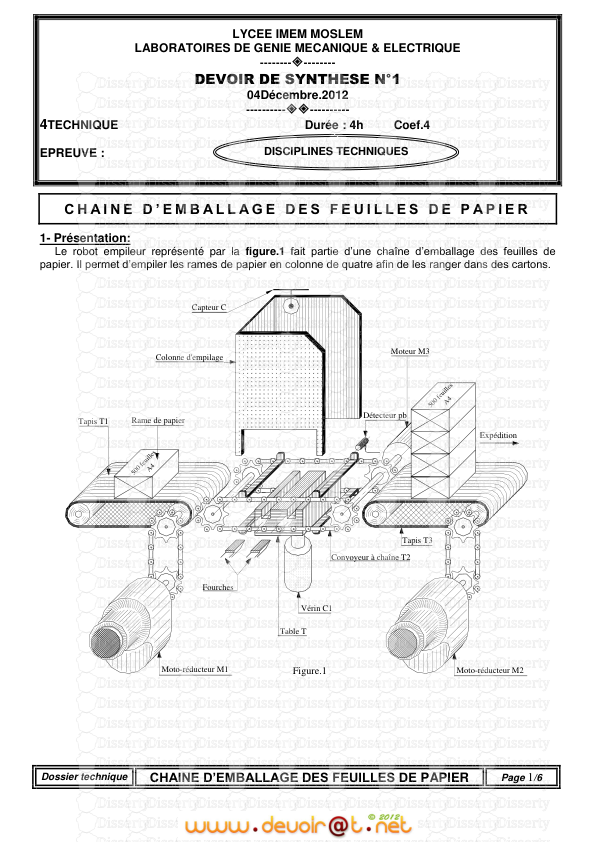








-
40
-
0
-
0
Licence et utilisation
Gratuit pour un usage personnel Attribution requise- Détails
- Publié le Sep 22, 2022
- Catégorie Administration
- Langue French
- Taille du fichier 2.3496MB


